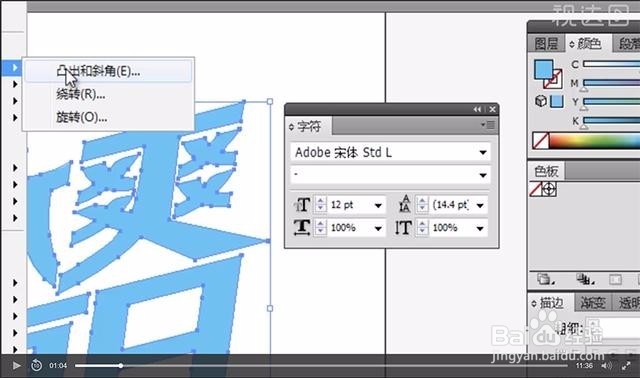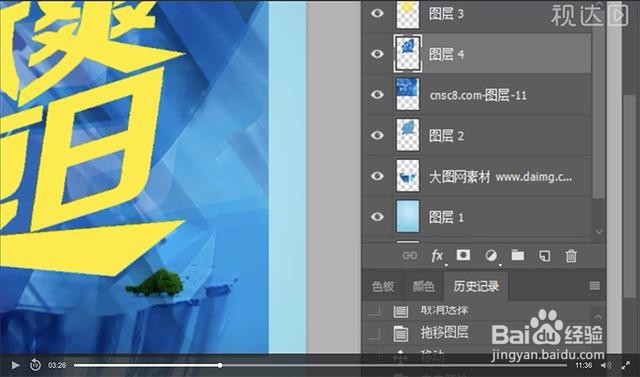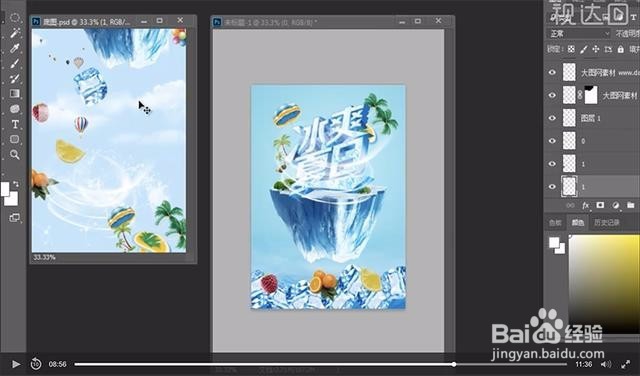PS冰霜夏日海报设计
1、新建文档,使用渐变工具,做浅色渐变底。
2、打开冰山素材后,放好。
3、在AI中,打开设计好的字体,进行添加3D效果。调整数值。做好后复制到PS中。
4、使用【魔棒】选区文字的前景。新建一个图层,先随便添加颜色。
5、将文字底图拖进来对黄色字下边的图层进行剪贴并叠加。
6、将前边的文字前景色填充为白色,改变图层样式。
7、在图层上叠加一个素材效果,选中文字载入选区后点击【收缩】,将素材建立剪贴蒙版,并调整图层样式。
8、将做好的文字编组后,进行【曲线调整】。
9、将素材底图拖入,制作蒙版。
10、继续将事先准备好的素材导入进来。放到适当位置。
11、素材都导入之后,做一下左上角的阳光。主要使用椭圆工具,进行高斯模糊效果。
12、最后保存导出
声明:本网站引用、摘录或转载内容仅供网站访问者交流或参考,不代表本站立场,如存在版权或非法内容,请联系站长删除,联系邮箱:site.kefu@qq.com。
阅读量:22
阅读量:54
阅读量:20
阅读量:44
阅读量:68